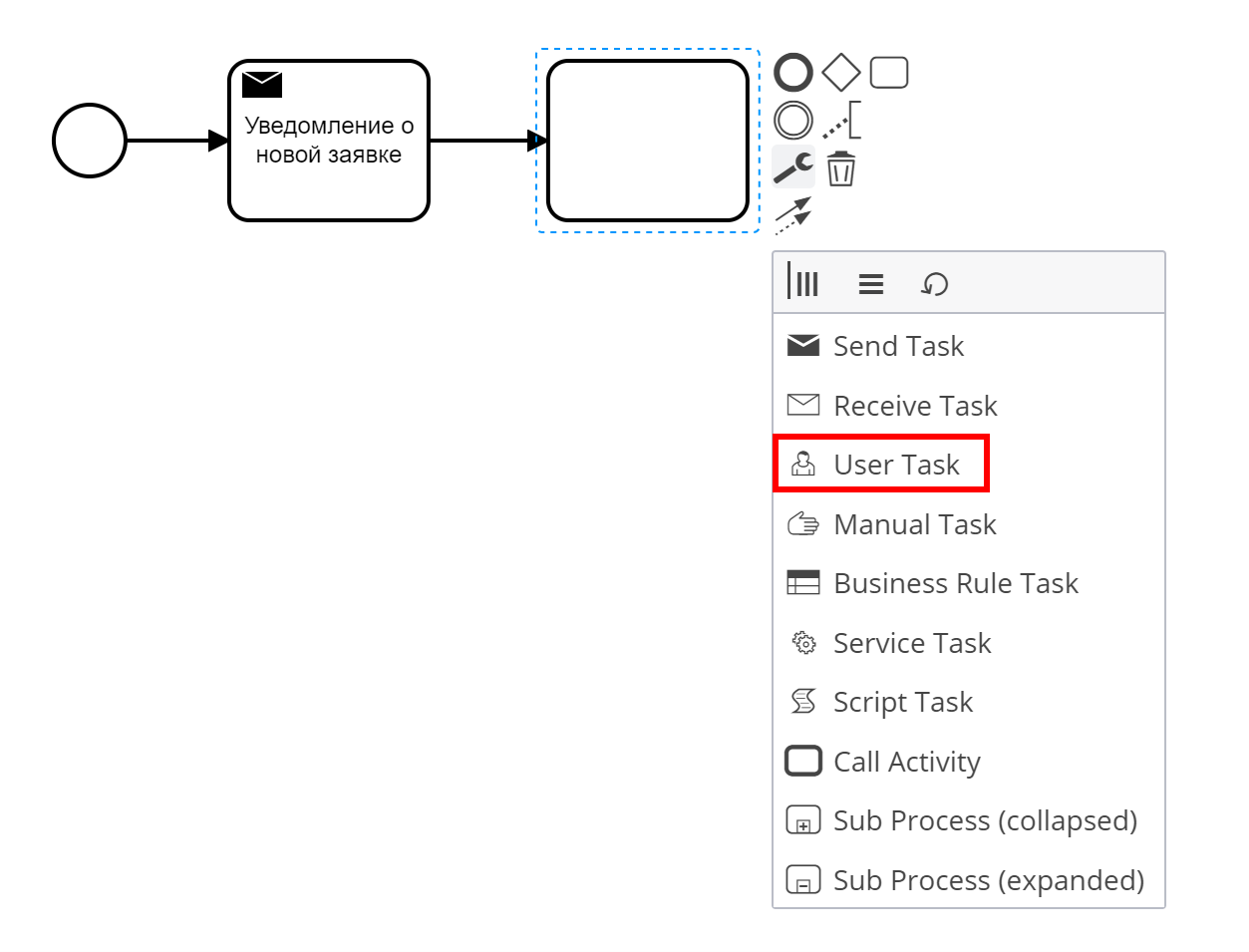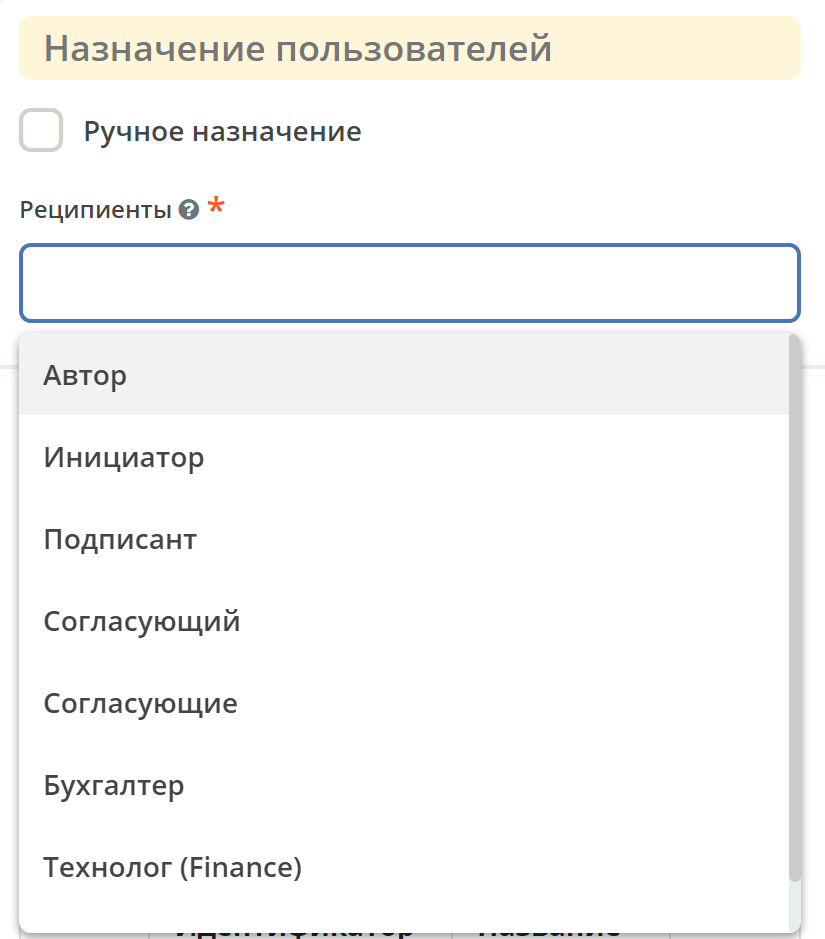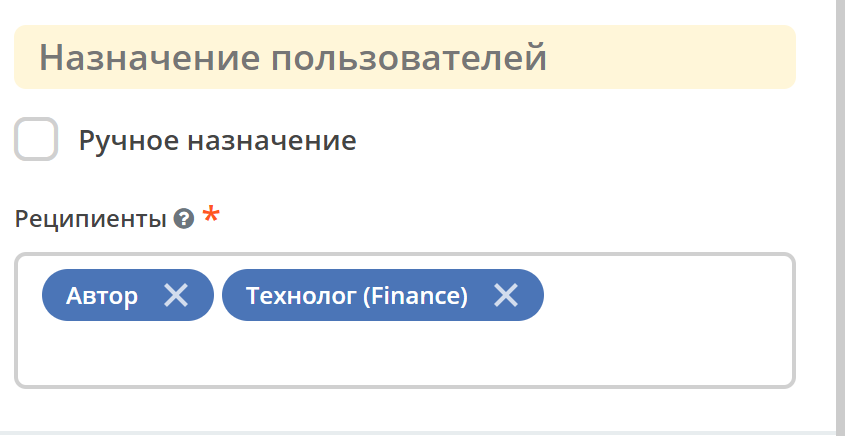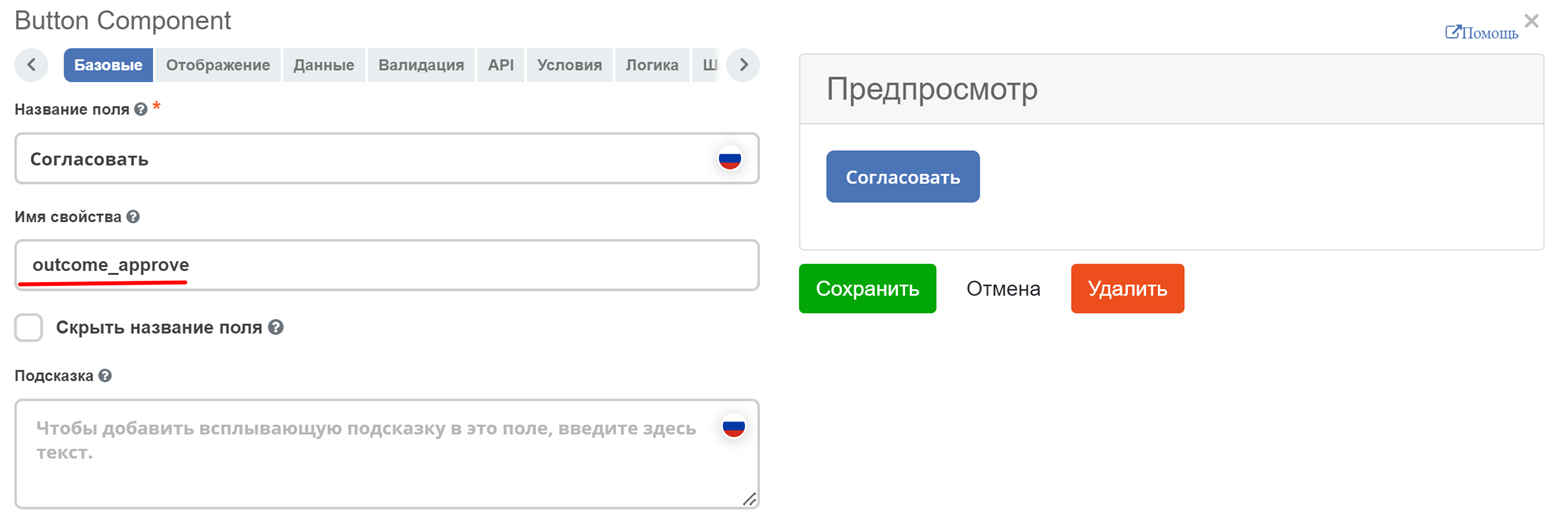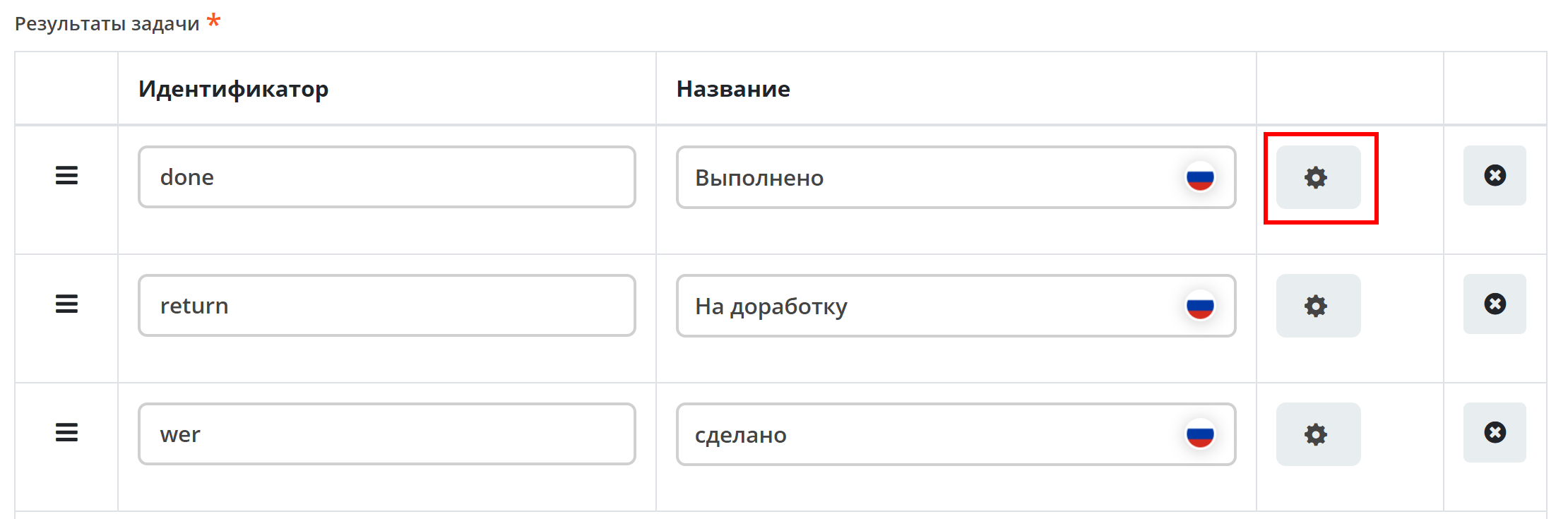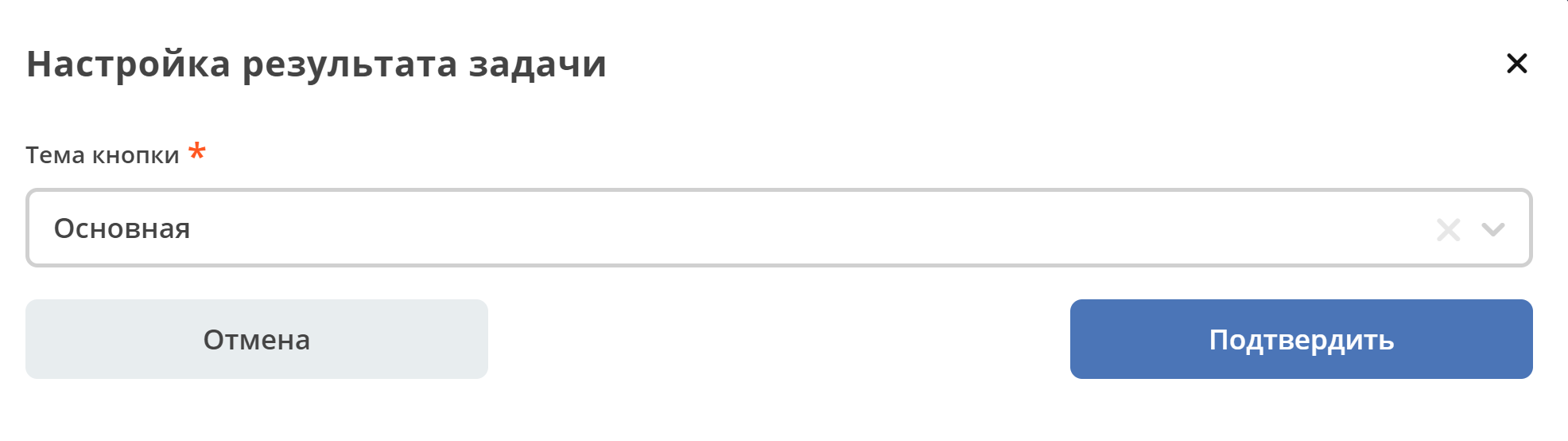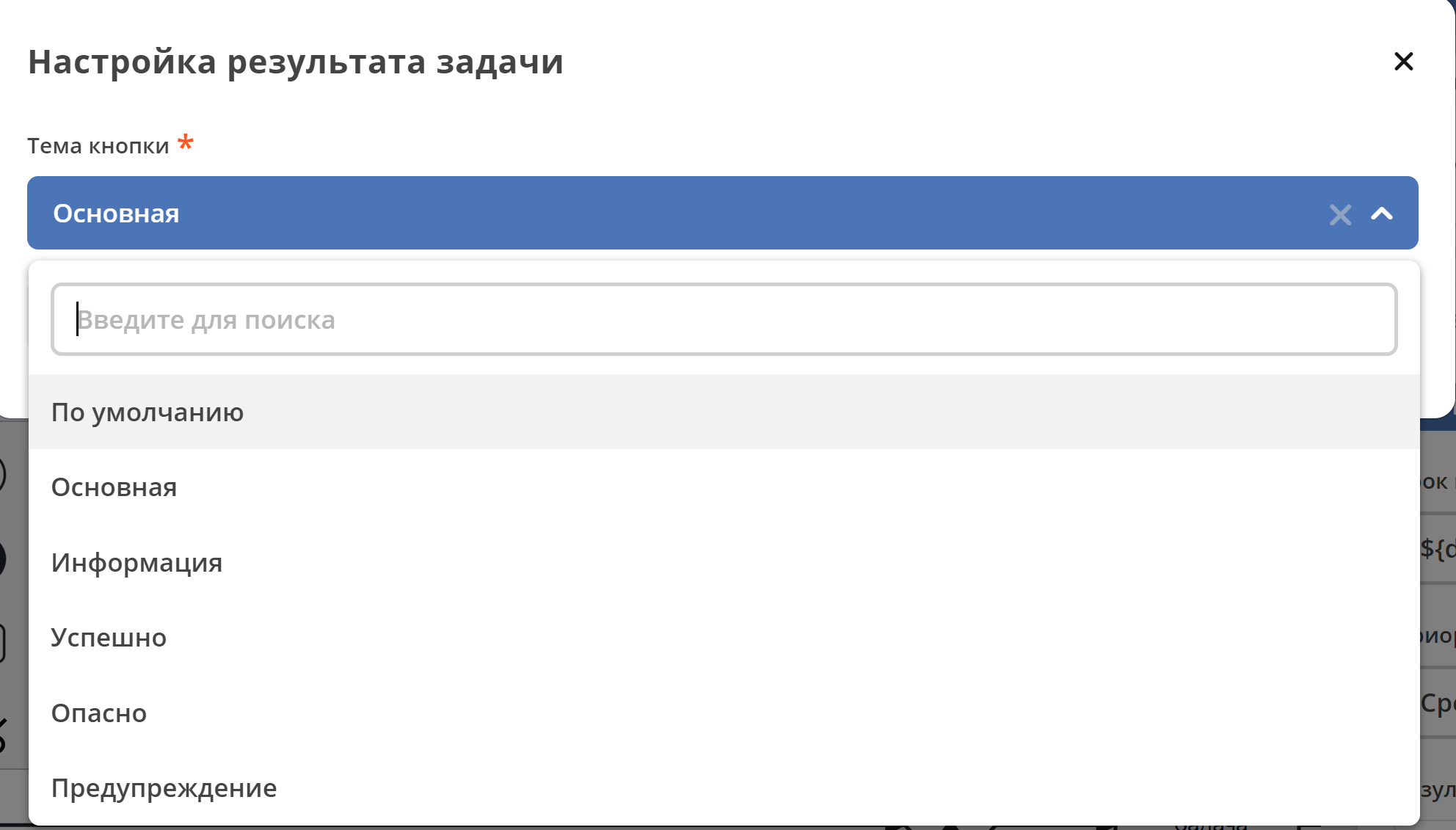Пользовательская задача
Пользовательская задача выполняется пользователем или участником процесса. При выполнении таких задач обычно требуется ввод данных, манипуляции с объектами и т.д.
Атрибуты и форма
Указать Имя. |
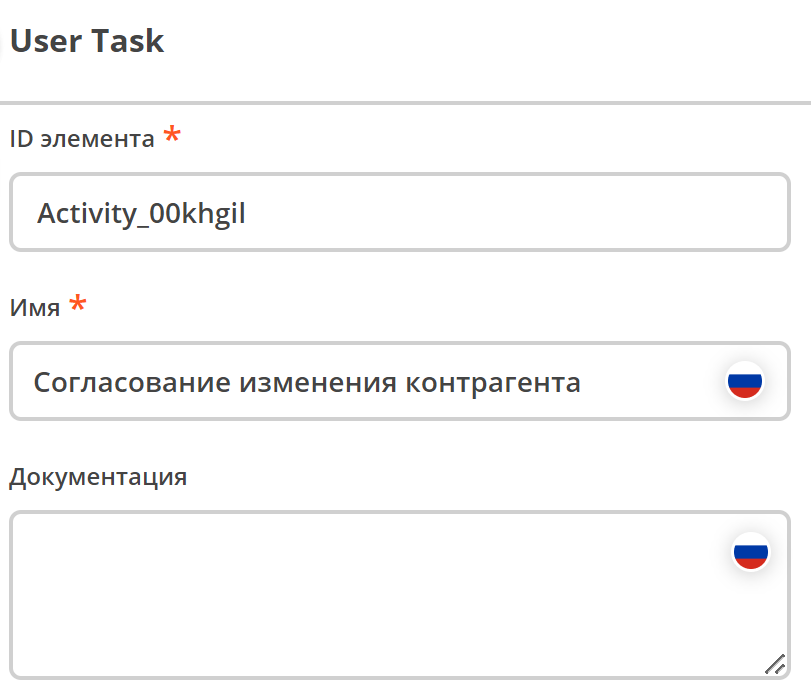
|
Указать реципиентов - пользователей - исполнителей задачи.
Реципиент может быть выбран из списка ролей или указан вручную.
|
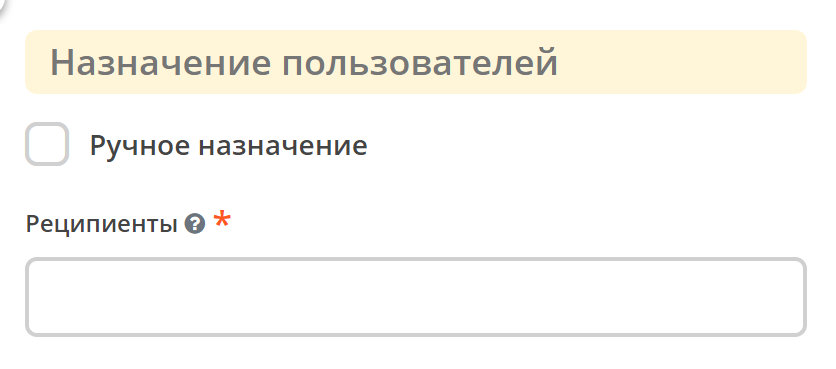
|
При выборе из списка представлен список ролей, заполненных в типе данных:
|
|
Для ввода вручную необходимо выставить флаг «Ручное назначение»
В поле указывается имя или recordRef реципиента. Поддерживаются expression для получения реципиентов из переменных или сервисов.
Expression может вернуть множественное значение - строки разделенные запятой: user1,user2,user3
Например:
ivan.petrovGROUP_company_accountantemodel/authority-group@company_accountant${someVariable}${someService.getRecipients()},petya.voks |
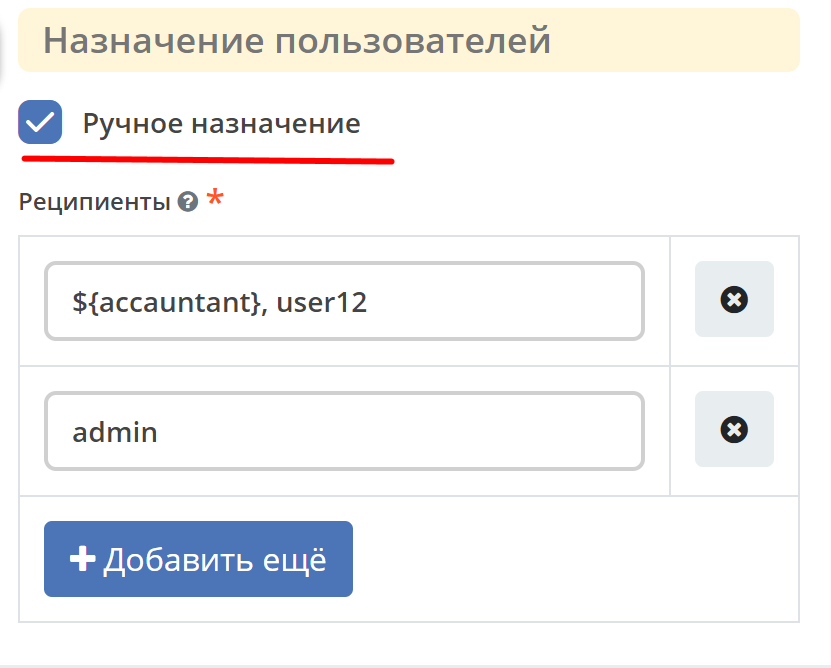
|
Форма задачи определяет то, что будет отображено при назначении задачи пользователю.
Форму задачи можно выбрать из списка, создать.
Если форму задачи не указывать - тогда пользователю будут отображены только результаты задачи, указанные в соответствующем поле.
|
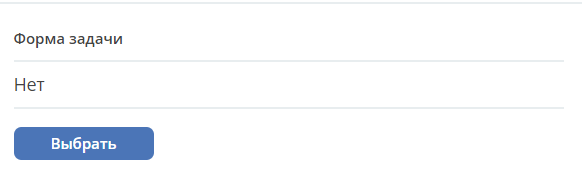
|
Указать срок выполнения задачи, конкрентную дату.
Дата должна быть указана в формате ISO8601
Например:
2022-06-26T10:30:00 - 20 июня 2022 года 10 часов 30 минут 0 секундили в виде выражения:
${someDate}предварительно задав переменную execution через скриптовую задачу
|
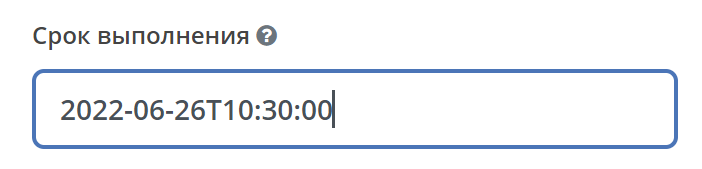
|
Выбрать приоритет задачи
|

|
Или указать приоритет (выражение) - Expression для получения приоритета задачи из переменных или сервисов.
Выражение должно вернуть число, представляющее собой приоритет:
- Высокий - 1
- Средний - 2
- Низкий - 3
|
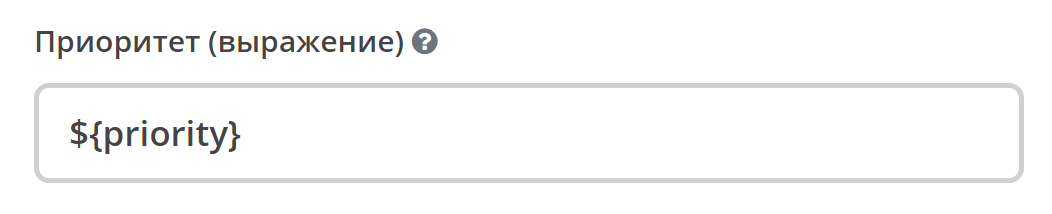
|
Указать результат задачи (вердикт) – идентификатор и название.
В вердиктах можно настроить темы для кнопки. См. подробно о результатах задачи
|
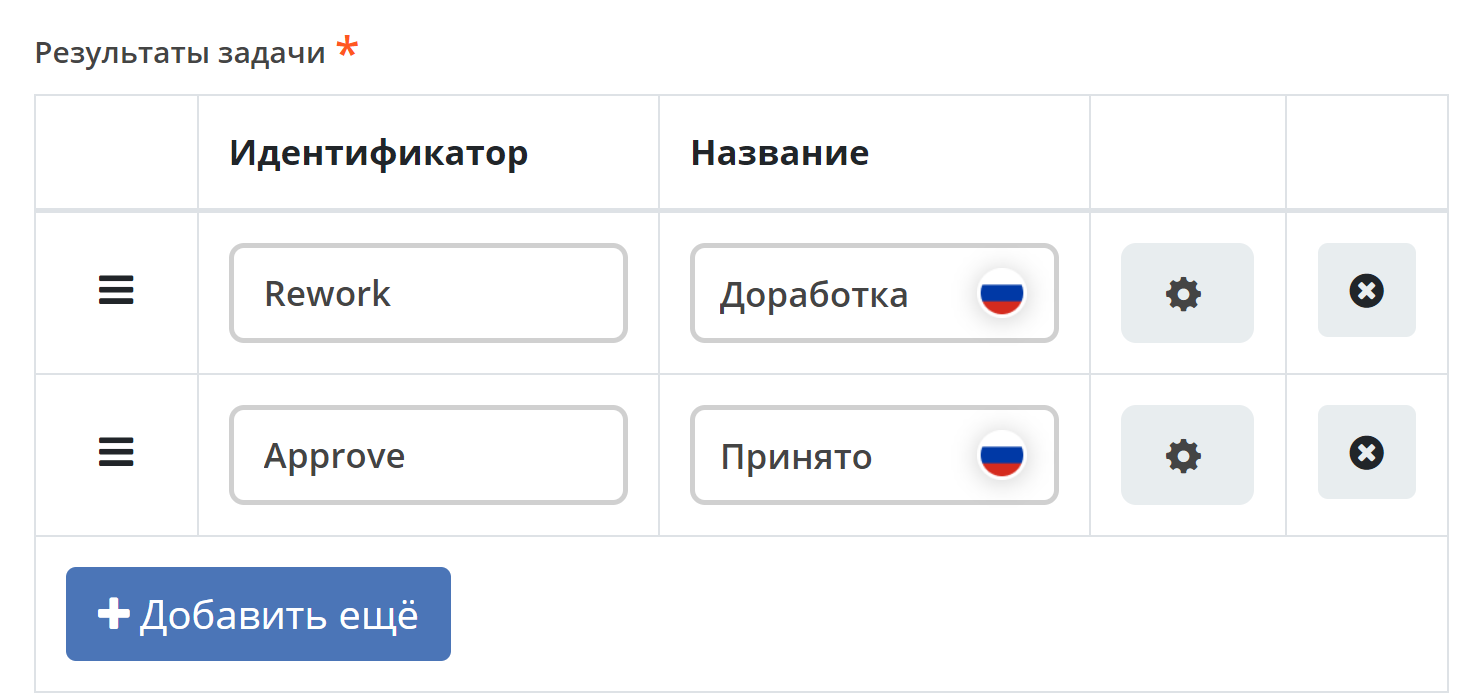
|
Примечание
Срок выполнения задачи также можно изменить с помощью TaskService или в TaskListeners с помощью переданного DelegateTask.
Важно
При сохранении, сохранении/публикации процесса проверяется обязательность заполнения следующих полей:
«Реципиенты задачи»;
«Приоритет задачи»: Приоритет или Приоритет (выражение)
Иначе в линтере будет выдана ошибка.
Функционал Lazy approval для задачи
Примечание
Доступно только в Enterprise версии.
Lazy approval – функционал, позволяющий принимать решения из электронной почты, не заходя в ECOS.
Например - письмо о согласовании:
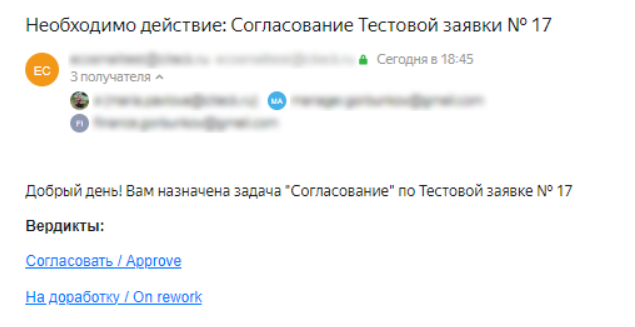
В письме выбран вердикт На доработку:
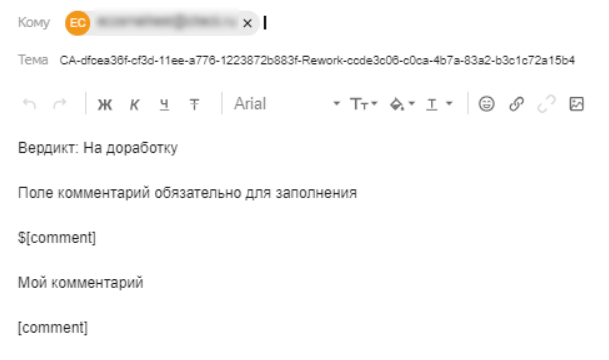
О предварительных настройках функционала см. подробно
Для включения функционала lazy approval для определенной задачи необходимо выставить чекбокс «Согласование по почте».
Примечание
Данная панель доступна на стендах, где есть лицензия разработчика или лицензия с включенным функционалом lazy approval.
Тип уведомления по умолчанию выставлен Электронная почта.
Выберите шаблон уведомления из созданных ранее.
|
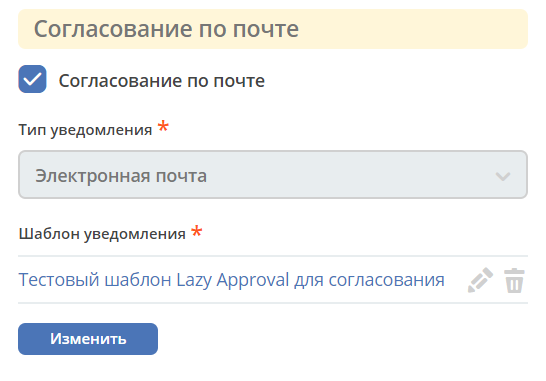
|
Форма задачи
Примечание
Если форма задачи не указана, то будут отображаться доступные вердикты задачи, заполненные в поле Результат задачи.
Результаты задачи версионируются вместе с описанием процесса.
Форму можно создать, нажав Выбрать - Создать форму
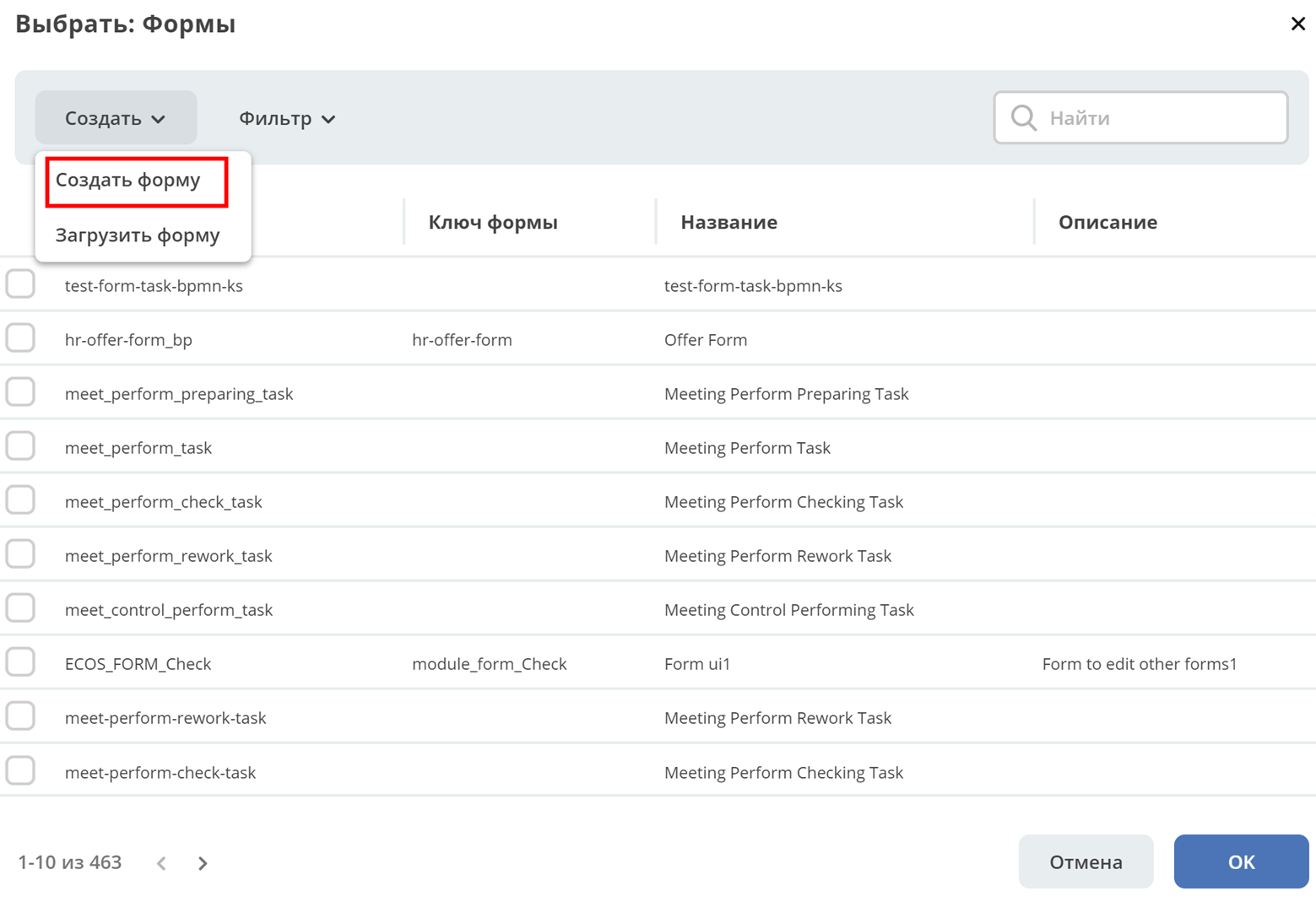
Для добавления кнопок вердиктов задачи на вашу форму, можно воспользоваться компонентом формы Task Outcome, который автоматически формирует кнопки вердиктов исходя из настроек Результатов задачи.
Вердикты задачи можно добавить вручную для более гибкой настройки конфгурации. Для этого на форму задачи необходимо добавить кнопку с «Имя свойства», заданным по шаблону outcome_идентификаторВердикта. Например, outcome_approve.
Если какие-то задачи могут совпадать, то можно использовать одинаковую форму.
См. подробный пример См. создания формы
Использование переменных на форме
Элементы формы задачи связаны с переменными инстанса (экземпляра) процесса. Если в области видимости задачи/процесса есть переменная с таким же id (Имя свойства), как и у элемента формы, то ее содержимое отобразится на форме.
При сабмите (публикации) формы задачи переменные будут записаны в переменные процесса.
Элементы формы задачи так же могут быть связаны с переменными документа, по которому идет бизнес-процесс.
Для отображения и обновления переменных документа на форме задачи необходимо добавить элемент с id (Имя свойства) с префиксом _ECM_, например _ECM_paymentSum, где paymentSum - свойства документа.
Темы для кнопок вердикта
В вердиктах доступна настройка темы кнопок. Настройка влияет на цвет кнопки по аналогии с кнопками на форме.
Возможные варианты:
Примеры:
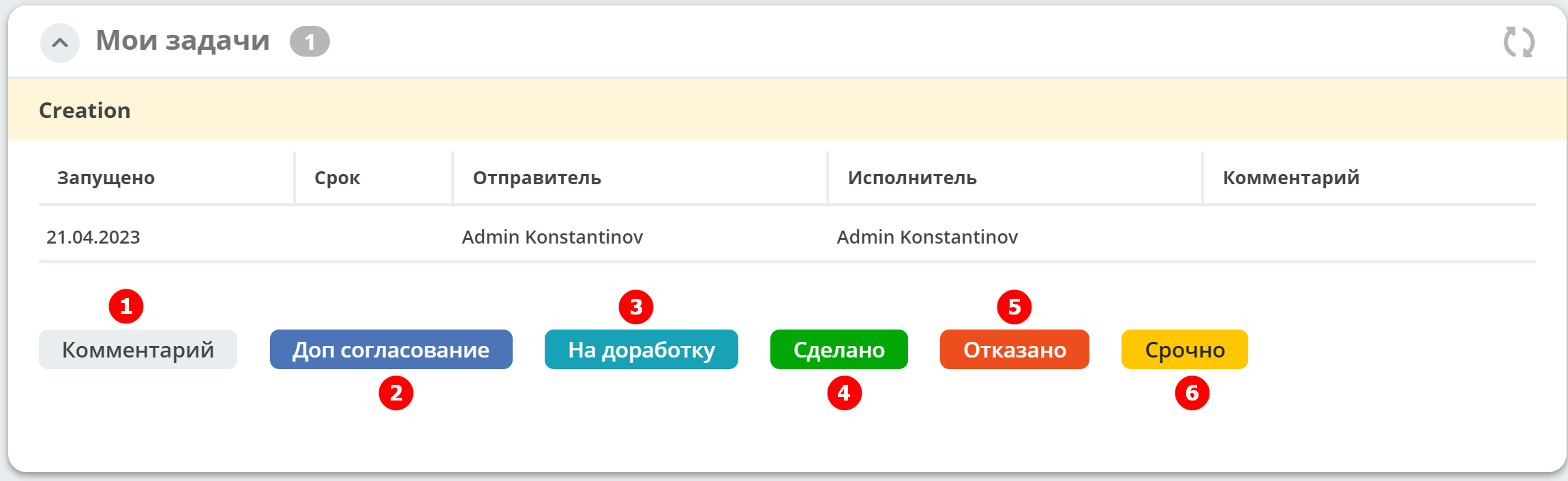
1 |
По умолчанию |
2 |
Основная |
3 |
Информация |
4 |
Успешно |
5 |
Опасно |
6 |
Предупреждение |